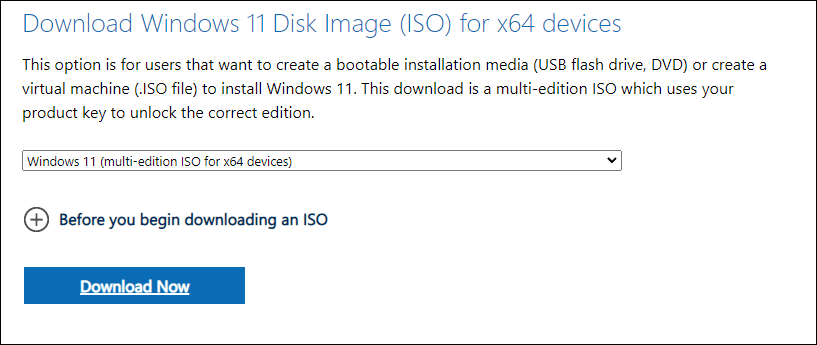Windows 11 Pro untuk Workstation
Windows 11 Pro for Workstations adalah versi Windows 11 Pro berkinerja tinggi yang dirancang untuk workstation yang menjalankan aplikasi yang menuntut. Sangat cocok untuk para profesional seperti ilmuwan data, insinyur, dan profesional kreatif.
Fitur utama Windows 11 Pro untuk Workstation:
- Mendukung hingga 6TB RAM dan empat CPU fisik.
- Mendukung Modul Memori Non-Volatile (NVDIMM-N).
- SMB Direct dengan Akses Memori Langsung Jarak Jauh (RDMA).
- Sistem File Tangguh (ReFS).
- Defragmentasi latar belakang untuk file besar.
- BitLocker mengenkripsi drive.
- Penjaga Sistem Windows Defender.
- Pembaruan Windows untuk Bisnis.
- Kebijakan Grup.
- …
Persyaratan sistem minimum untuk Windows 11 Pro untuk Workstation:
- Prosesor: 1 gigahertz atau lebih cepat dan 2 core atau lebih pada prosesor 64-bit yang kompatibel.
- Penyimpanan: 4GB.
- Penyimpanan: Perangkat penyimpanan 64 GB atau lebih besar.
- Firmware sistem: UEFI, Boot Aman diaktifkan.
- TPM: Modul Platform Tepercaya 2.0.
- Kartu grafik: Kompatibel dengan DirectX12 atau lebih baru.
Sebelum menjalankan unduhan Windows 11 Pro for Workstations, Anda perlu melakukan 2 hal berikut:
1. Periksa apakah PC Anda memenuhi persyaratan Windows 11 Pro untuk Workstation. Untuk melakukannya, Anda dapat merujuk ke artikel ini: Tes Kompatibilitas: Cara Memeriksa Apakah PC Anda Dapat Menjalankan Windows 11.
2. Cadangkan data penting Anda. Menginstal Windows 11 Pro untuk Workstation akan menghapus semua yang ada di drive C Anda, oleh karena itu, disarankan untuk membuat cadangan data penting terlebih dahulu. Selain itu, Anda dapat memilih untuk mencadangkan seluruh sistem. Setelah Anda tidak ingin lagi menggunakan Windows 11 Pro untuk Workstation, Anda dapat memulihkan ke keadaan sebelumnya. Untuk backup file atau backup sistem, Anda dapat mencoba software backup PC – MiniTool ShadowMaker yang mendukung Windows 11/10/8/7.
Coba MiniTool ShadowMakerKlik untuk mengunduh100%Bersih & Aman
Sekarang, Anda dapat mulai mengunduh image ISO Windows 11 Pro untuk Workstation.
1. Pergi ke Unduhan Windows 11 kaca
2. Temukan itu Unduh Disk Image Windows 11 (ISO) untuk perangkat x64 bagian dan klik menu drop-down untuk memilih Windows 11 (ISO multi edisi untuk perangkat x64) lalu klik Unduh sekarang.
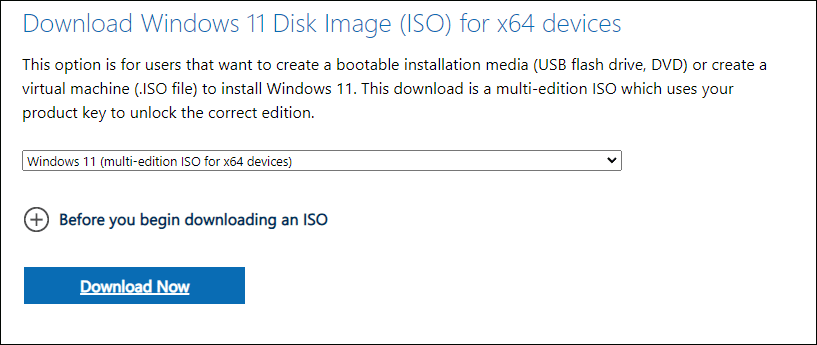
3. Lalu, pilih bahasa dan klik konfirmasi. Selanjutnya, klik Unduh 64-bit. Ini akan mulai mengunduh Windows 11 Pro untuk Workstation.
Instal Windows 11 Pro untuk Workstation
Sekarang, Anda dapat mulai menginstal Windows 11 Pro untuk Workstation di PC Anda.
1. Unduh dan instal Rufus. Kemudian, jalankan untuk membuat drive USB yang dapat di-boot.
2. Boot PC Anda dari drive USB yang dapat di-boot.
3. Konfirmasikan informasi dasar dan klik Berikutnya. Lalu klik Instal sekarang.
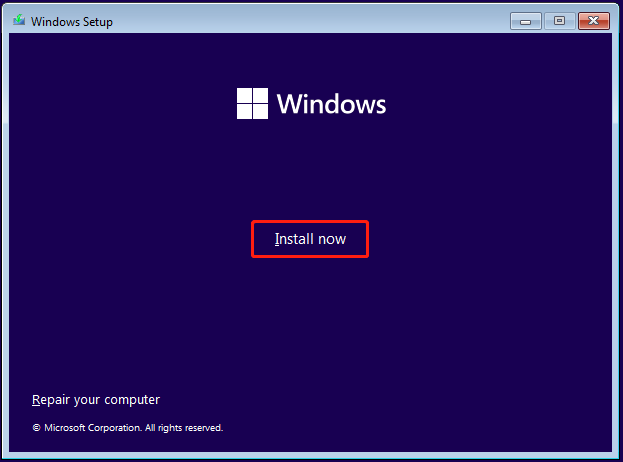
4. Kemudian, Anda bisa memilih Windows 11 Pro untuk Workstation untuk memasang. Anda juga dapat memilih Windows 11 Pro N untuk Workstation.
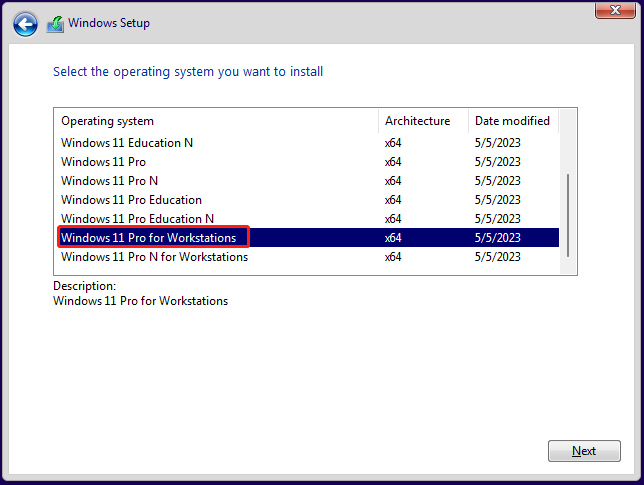
5. Ikuti petunjuk di layar untuk menyelesaikan langkah selanjutnya.
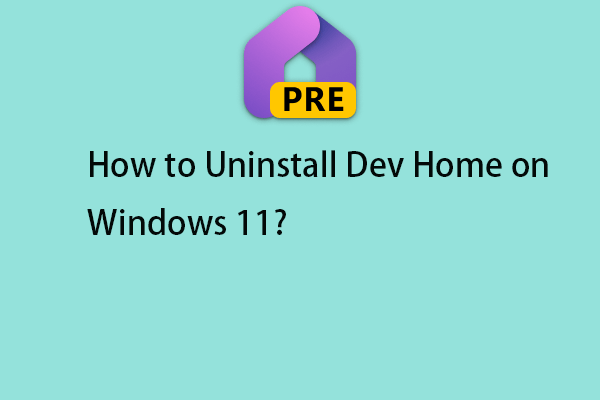
Bagaimana cara menghapus instalasi Dev Home di Windows 11? Berikut Panduannya!
Dev Home adalah fitur baru di Windows 11, tetapi beberapa pengguna tidak membutuhkannya. Posting ini memberi tahu Anda cara menghapus Dev Home Windows 11.
Baca selengkapnya
Kata-kata Terakhir
Artikel ini memberi tahu Anda cara mengunduh image ISO Windows 11 Pro untuk Workstation dan cara menginstalnya. Selain itu, Anda sebaiknya memeriksa apakah PC Anda memenuhi persyaratan sistem minimum dan membuat cadangan data penting Anda sebelum mengunduh dan menginstal Windows 11 Pro untuk Workstation.